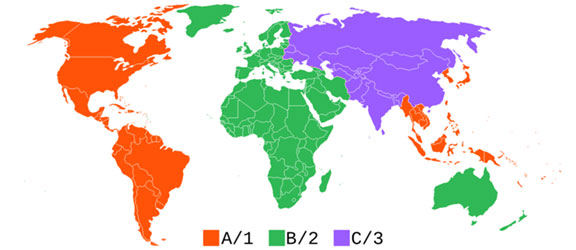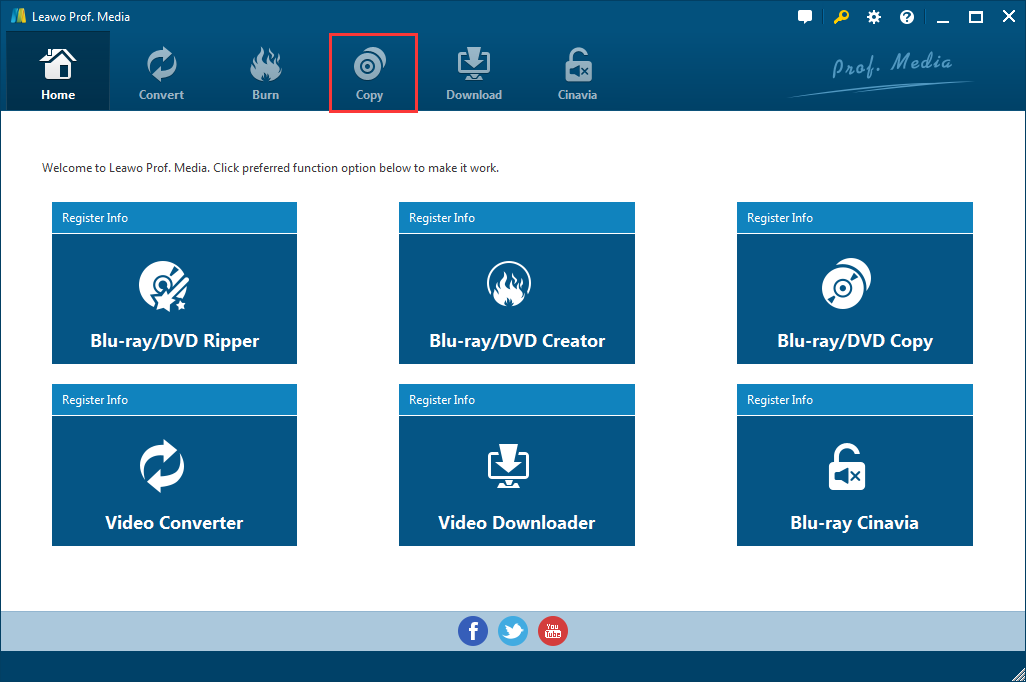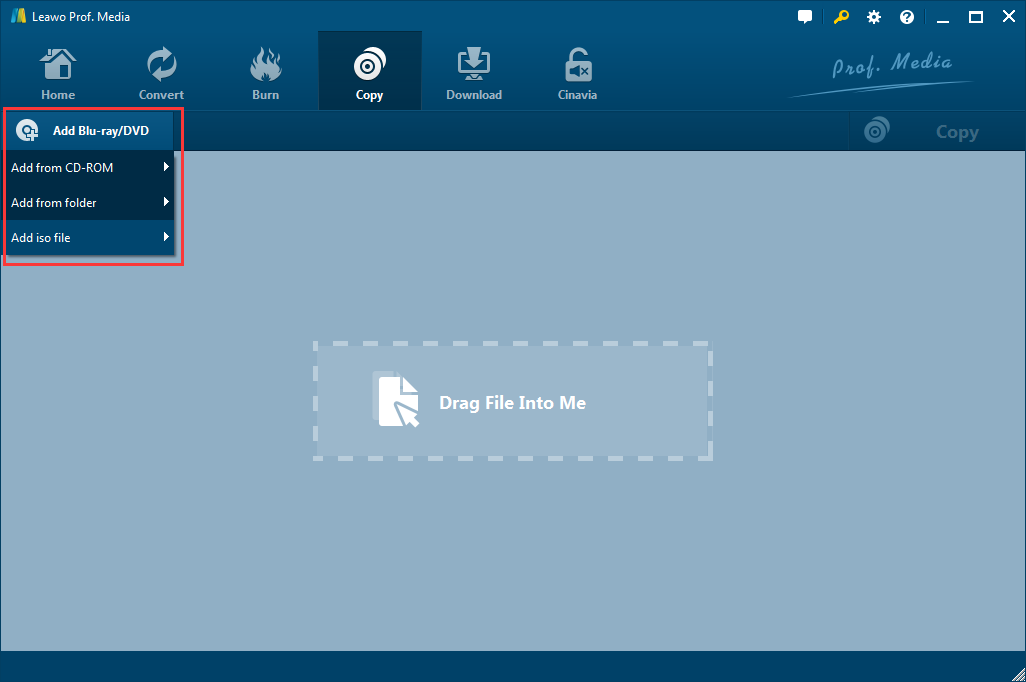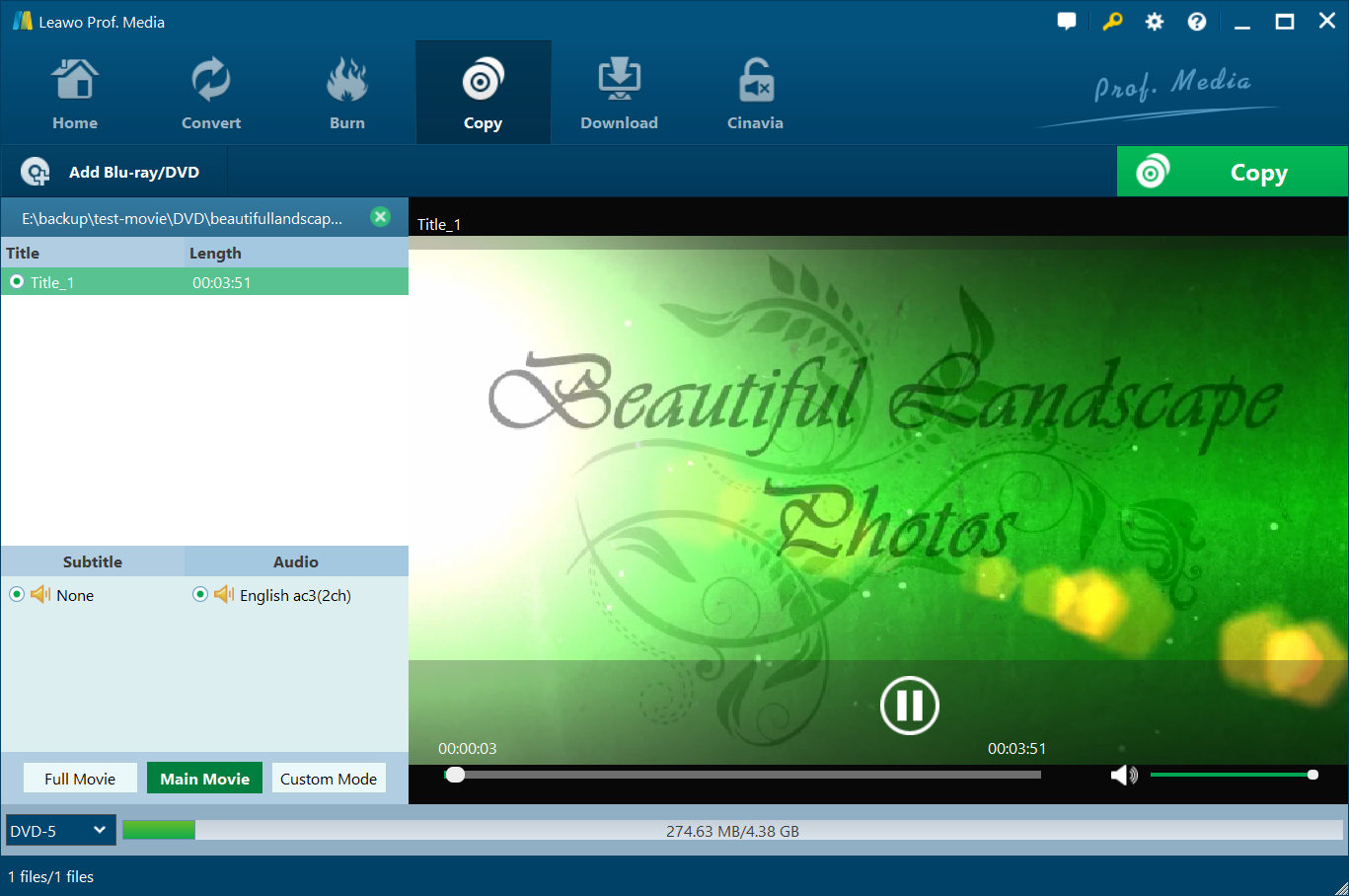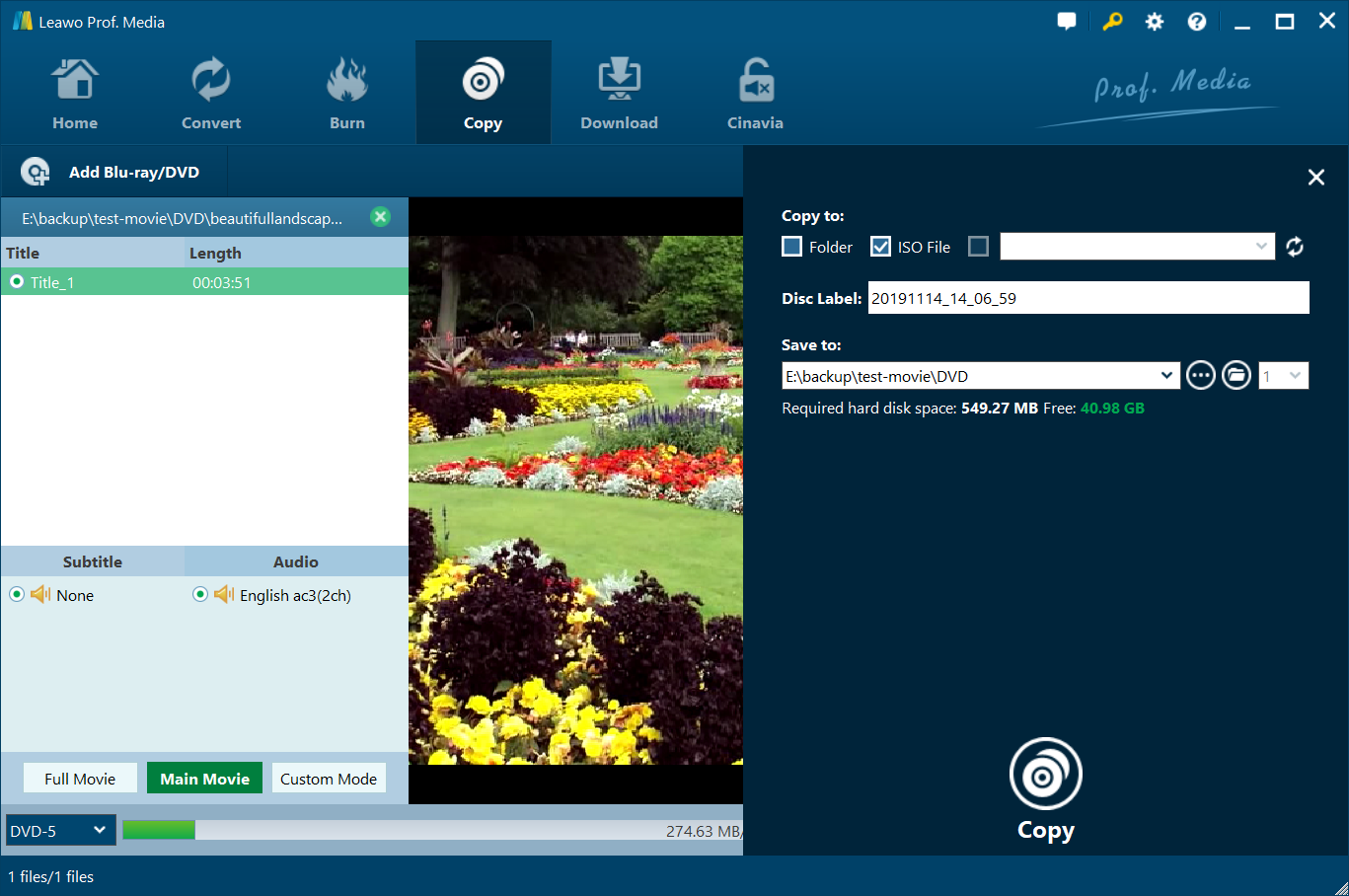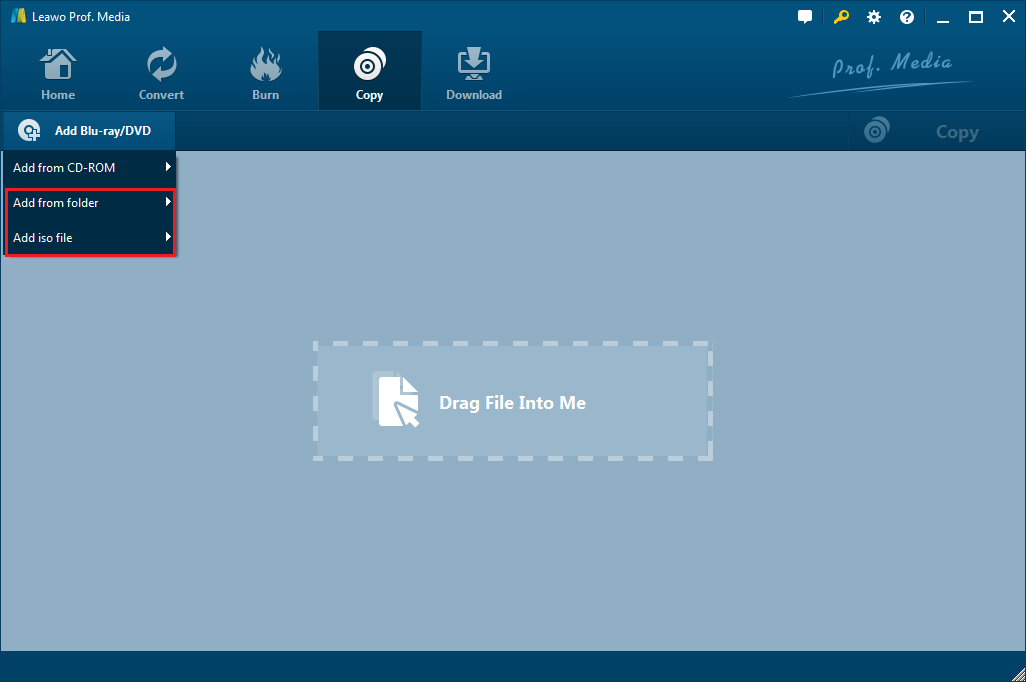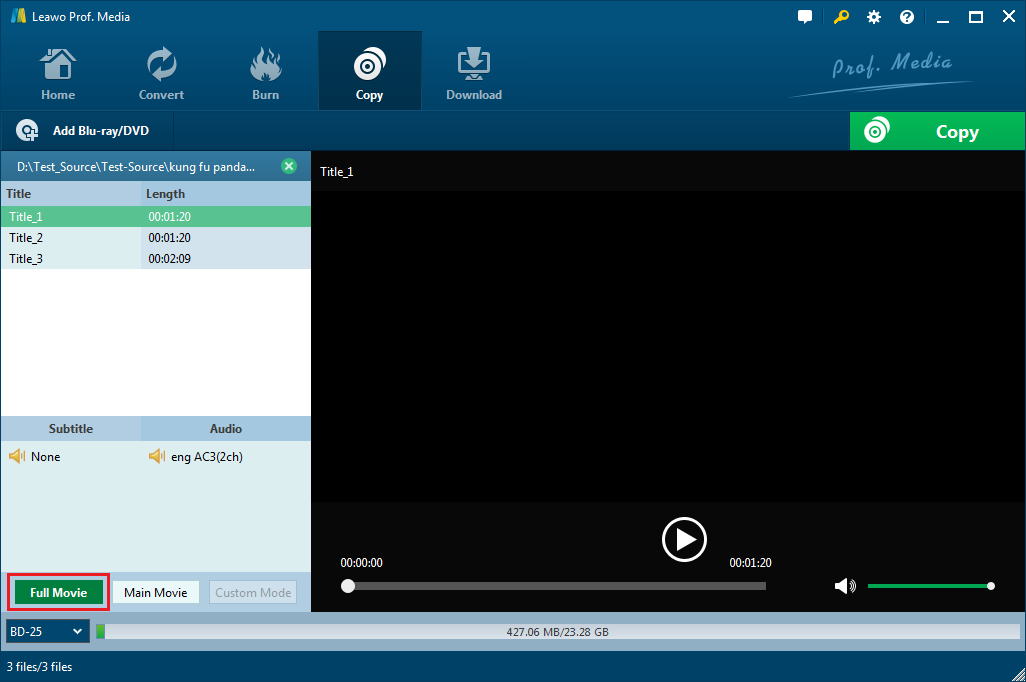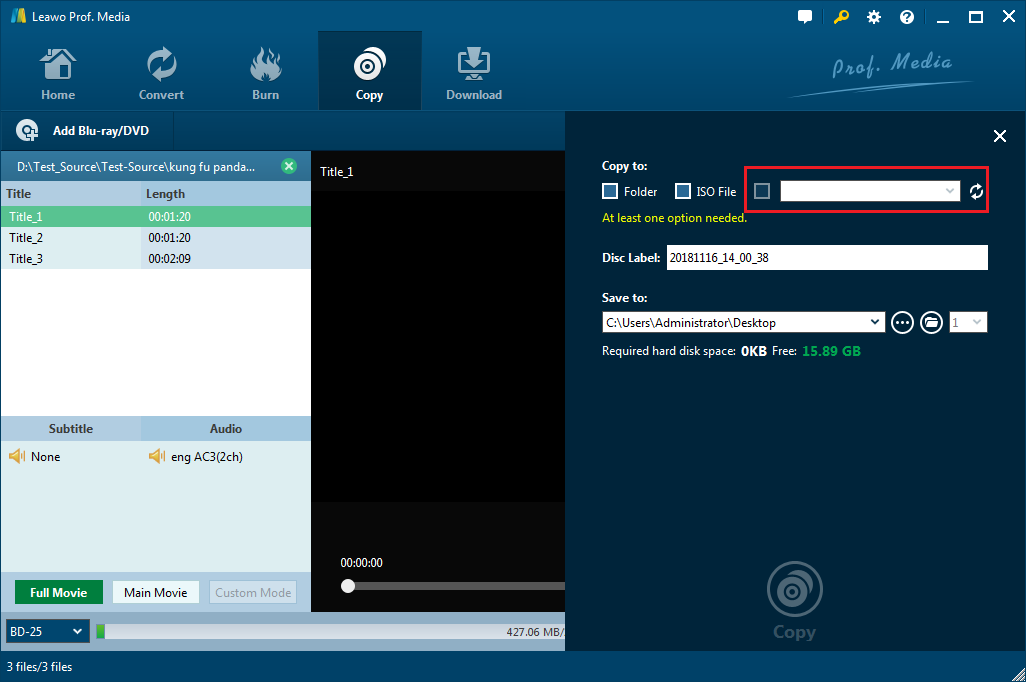Après la concurrence féroce avec le HD DVD, le Blu-ray était devenu le courant principal de stockage de films haute définition. Pour empêcher la distribution illégale du contenu Blu-ray, le schéma de code régional Blu-ray a été introduit.
Quels sont les codes régionaux Blu-ray ?
Les codes régionaux Blu-ray sont séparés en trois zones différentes. Avant d'acheter un lecteur Blu-ray, vous devez connaître quelques points concernant les codes régionaux Blu-ray. L'un d'entre eux est que les codes régionaux Blu-ray signifient que les lecteurs Blu-ray vendus dans une région spécifique ne peuvent visionner que les disques Blu-ray conçus pour être visionnés uniquement dans cette région. Il y a au total 3 régions différentes, marquées A, B et C.
- Région A: Amérique du Nord, Amérique du Sud, Territoires des États-Unis, Japon, Corée du Sud, Taïwan et autres régions de l'Asie du Sud-Est
- Région B: Europe, Afrique, Moyen-Orient, Australie et Nouvelle-Zélande.
- Région C: Asie (sauf Japon, Corée, Taiwan et autres régions de l'Asie du Sud-Est)
Que veut dire sans lockout régional? Parfois, sinon la plupart du temps, un disque contenant tous les codes régionaux (A, B et C) est visible. Cela indique que le disque est sans lockout régional, ce qui vous permet de le visionner sur n’importe quel lecteur Blu-ray, quel que soit le code régional qu’il contient. Différents distributeurs de films ont une attitude différente envers les codes régionaux. Certains grands studios de cinéma américains tels que Walt Disney Pictures, Paramount Pictures, Universal Studios, Warner Bros et Sony Pictures Entertainment ont choisi de sortir la plupart de leurs titres sans lockout régional. C’est pourquoi vous verrez la plupart de leurs titres avec tous les codes régionaux.
Un lecteur Blu-ray sans lockout régional peut également lire des disques Blu-ray de toutes les régions. Dans certaines régions, les disques Blu-ray sont vendus à un prix inférieur à celui d’autres régions. Et il y a des gens qui choisissent d'acheter des disques Blu-ray de ces régions pour économiser de l'argent. Si vous achetez la plupart de vos disques Blu-ray dans des régions différentes de la région d'achat de votre lecteur Blu-ray, vous risquez de rencontrer des problèmes de lecture des disques en raison des codes régionaux qu'ils contiennent. Dans de telles situations, un lecteur Blu-ray sans lockout régional aurait résolu tous les problèmes. Découvrez plusieurs des lecteurs Blu-ray sans lockout régional que vous pouvez utiliser pour visionner des disques Blu-ray bloqués dans une région.
Meilleurs lecteurs Blu-ray sans lockout régional
#1. Le Lecteur DVD Blu-Ray de Sony BDP-S6500 sans lockout régional mises à niveau
Le Lecteur Blu-ray de Sony BDP-S6500 présente, en gros, toutes les fonctionnalités auxquelles vous vous attendez dans un lecteur Blu-ray haut de gamme. Mis à part le fait qu’elle est sans lockout régional pour les disques Blu-ray et les DVD, ce dont nous avons besoin, elle prend également en charge la conversion ascendante 4k. La plupart des anciens disques Blu-ray sont en 720p ou en 1080p, mais la télévision 4K se généralise de plus en plus, c’est donc une fonctionnalité très appréciée des personnes qui ont commencé à collectionner les disques Blu-ray il y a des années. Les DVD peuvent également être agrandis à la résolution d'un film Blu-ray avec une qualité élevée. Il supporte également la lecture de disques Blu-ray 3D et fait plus que cela. Il peut convertir des Blu-ray/DVD 2D en 3D pour les visionner sur votre téléviseur 3D. Si vous recherchez un lecteur Blu-ray 4K sans lockout régional, c'est celui dont vous avez besoin. Vous pouvez vous procurer ce lecteur DVD Blu-ray sans lockout régional haut de gamme de Sony sur Amazon au prix de 209 dollars.
#2. Le Lecteur DVD Blu-ray de Samsung BD-H5900 sans lockout régional et avec Wi-Fi mis à niveau - PAL/NTSC 10
Ce Lecteur Blu-ray de Samsung BD-H5900 est sans lockout régional pour les disques Blu-ray et les DVD. Il intègre la fonctionnalité de lecture de disques Blu-ray 3D pour les téléviseurs 3D et les lunettes à obturateur actif 3D. Il dispose également d'une connexion Wi-Fi intégrée qui vous permettrait de diffuser du contenu vers d'autres appareils de la maison. Vous pouvez également diffuser du contenu multimédia à partir de Netflix, YouTube et Pandora. Avec un appareil compatible DLNA, vous pouvez facilement mettre en miroir le contenu de votre téléviseur sur votre appareil pour en profiter sans problème. Le prix est de 179 dollars sur Amazon.
#3. Le Lecteur Blu-ray de LG BPM-35 sans lockout régional, avec Wifi intelligent de 110-240 volts, câble HDMI de 6 pieds et ensemble d'adaptateur de prise Dynastar
Le LG BPM-35 est à ce jour le moins cher de notre liste de lecteurs Blu-ray sans lockout régional. Vous pouvez l'obtenir pour 148 $ chez Amazon. C’est un lecteur DVD/Blu-ray sans lockout régional capable de lire les Blu-ray de toutes les régions. En dehors de cela, il peut également lire de la musique, des photos et des vidéos à partir de clés USB. C’est quelque chose que beaucoup de propriétaires de Xbox et de PlayStation font depuis longtemps. Il prend également en charge la technologie W-Fi, qui permet à ce lecteur Blu-ray de diffuser du contenu multimédia depuis des fournisseurs de contenu tels que Netflix, Amazon Instant Video, Hulu Plus, Vudu, Pandora, YouTube, Spotify, etc. C’est un lecteur DVD Blu-ray sans lockout régional complet.
Comment créer des copies de disques Blu-ray sans lockout régional à visionner sur des lecteurs Blu-ray avec lockout régional
Si vous n'envisagez pas de mettre à jour votre lecteur Blu-ray actuel vers un lecteur Blu-ray sans lockout régional et que certains disques Blu-ray portent des codes régionaux différents de ceux de votre lecteur, vous pouvez envisager de créer une copie sans lockout régional d'eux. De cette façon, vous pourrez visionner le disque sur n’importe quel lecteur Blu-ray et les codes régionaux qu’ils contiennent ne vous dérangeront pas.
Si vous décidez de tenter votre chance, un logiciel de copie Blu-ray de haute qualité que vous pouvez utiliser est appelé le Copieur Blu-ray de Leawo. Il possède toutes les fonctionnalités dont vous avez besoin pour créer un disque Blu-ray sans région. Il peut copier un disque Blu-ray directement sur un autre disque sans perte de qualité et supprimer le code régional pendant le processus de copie. Vous obtenez une copie qui correspond exactement au disque original, mais sans le code régional. La copie sans lockout régional peut être lue sur les lecteurs Blu-ray de toutes les régions. Si vous avez l’intention d’essayer, téléchargez et installez le programme sur votre ordinateur et suivez les instructions ci-dessous.


Le Copieur Blu-ray de Leawo
☉ Copie un disque Blu-ray/DVD sans perte de qualité.
☉ Interface facile à utiliser.
☉ Copie rapide de disque.
Remarque: Le Copieur Blu-ray de Leawo a été intégré à un progiciel appelé le Prof.Média de Leawo il y a quelques années.
Comme mentionné précédemment, vous pouvez directement copier un disque Blu-ray sur un autre disque. Si vous ne pouvez utiliser qu'un seul lecteur Blu-ray, mais que vous souhaitez tout de même créer un nouveau disque, vous pouvez également le gérer facilement avec le Copieur Blu-ray de Leawo. Le processus détaillé sera présenté dans le contenu ci-dessous.
Étape 1. Démarrez le Prof.Média de Leawo à partir de votre bureau. Une fois le processus d'enregistrement terminé, cliquez sur la touche de raccourci Copieur Blu-ray de l'interface principale du Prof.Média pour charger la copie Blu-ray.
Étape 2. Si le disque Blu-ray d'origine est déjà dans votre lecteur Blu-ray, vous pouvez commencer directement en ajoutant les données du disque au programme. Cliquez simplement sur le bouton Ajouter un disque Blu-ray/DVD en haut à gauche et choisissez Ajouter à partir du CD-ROM dans le menu suivant. Ensuite, vous verrez l'option pour charger votre disque dans le programme.
Étape 3. Une fois le disque importé correctement dans le programme, vous disposez de 3 options pour choisir le contenu du disque à copier. Sur le côté gauche de l'interface actuelle, vous verrez plusieurs éléments différents. La liste des titres vidéo, la liste des pistes audio et la liste des sous-titres occupent la plus grande partie de la barre latérale gauche. Vous pouvez choisir une vidéo à visionner du côté droit et sélectionner les sous-titres et les pistes audio dont vous avez besoin dans les listes respectives. Il y a 3 boutons sous lesdites listes: Film complet, Film principal et Mode personnalisé. Ils permettent de sélectionner différents contenus dans la copie à inclure dans la copie. Pour conserver toutes les données dans la copie, choisissez Film complet. Le bouton Film principal permet aux utilisateurs de sélectionner le film principal dans la liste de vidéos à conserver dans la copie. Mode personnalisé est, comme le nom l'indique, à personnaliser et à choisir ce que vous souhaitez conserver dans la copie. Après avoir choisi un mode de copie, vous devrez également sélectionner un format de disque pour la copie en cliquant sur le bouton situé en dessous des 3 boutons du mode de copie. Si vous souhaitez réaliser une copie 1: 1 sans perte, vous devez probablement choisir un format identique à celui du disque original. Mais si vous copiez un disque BD50 alors que le disque vierge que vous utilisez est le BD25, le programme peut également compresser BD50 en BD25 pour vous.
Étape 4. Cliquez sur le bouton Copier en haut à droite du programme. Le programme affichera une barre latérale à droite. Découvrez les trois options en haut: Dossier, fichier ISO et une liste déroulante. Si vous avez un autre lecteur Blu-ray connecté à votre ordinateur avec un disque vierge, vous pouvez le sélectionner dans le menu déroulant en cochant la troisième option. Si le lecteur Blu-ray que vous utilisez est votre seul lecteur, cochez la première ou la deuxième option pour enregistrer la copie sur votre disque dur en premier. Après avoir sélectionné la première ou la deuxième option, ou les deux, définissez le répertoire de sortie correspondant dans la zone sous Enregistrer dans. Et vous pouvez commencer le processus de copie en appuyant sur le bouton Copier dans la barre latérale.
Si vous avez deux lecteurs Blu-ray (l'un d'entre eux doit être un graveur Blu-ray pour pouvoir créer une nouvelle copie), un nouveau disque sera prêt à la fin du processus de copie. Si vous choisissez d'abord d'enregistrer la copie sur votre ordinateur, vous trouverez ci-dessous comment graver la copie sur un disque vierge avec le programme. Le processus est fondamentalement le même que ci-dessus, mais je vais vous guider à nouveau.
1. Lancez à nouveau Copieur Blu-ray et cliquez sur le bouton Ajouter un disque Blu-ray/DVD. Et puis sélectionnez Ajouter à partir du dossier ou Ajouter un fichier ISO selon votre choix ci-dessus. Vous pouvez également faire glisser directement le dossier Blu-ray ou le fichier ISO que vous avez obtenu vers le programme pour les importer.
2. Vous verrez la même interface que celle de l'étape 3. Cette fois, vous pouvez directement sélectionner Film complet. De plus, vous devrez sélectionner à nouveau le format du disque.
3. Cliquez à nouveau sur le bouton Copier pour afficher la barre latérale. Cochez la troisième option et sélectionnez votre lecteur de disque dans le menu déroulant. Et puis cliquez sur le bouton Copier pour commencer à graver la copie sur le disque.
Vous trouverez ci-dessous le guide vidéo du Copieur Blu-ray de Leawo qui vous guidera tout au long du processus de copie de disques Blu-ray.
Si vous ne possédez pas de lecteur Blu-ray sans lockout régional, ce serait une solution efficace à votre problème de code régional et vous pouvez toujours essayer.